당신은 Cinema 4D에서 가로등을 위한 장식을 만들고 싶나요? 이 안내서는 스타일리시하고 안정적인 요소를 디자인하는 과정을 단계별로 안내합니다. 기술과 디자인에 명확한 초점을 맞추고, 당신은 현재의 디자인에서 좋게 보일 뿐만 아니라 효과적으로 작동하도록 과거의 가로등을 조정하는 방법을 배울 것입니다.
주요 사항
- 가로등에 안정성을 부여하는 장식을 제작하십시오.
- 효율적인 디자인을 위해 템플릿을 사용하십시오.
- 장식의 기하학에 맞게 모델 설정을 조정하는 방법을 배우십시오.
단계별 안내
단계 1: 프로젝트 열기
먼저 가로등이 포함된 프로젝트를 열어야 합니다. 당신이 앞에 있는 이 가로등은 디자인과 건축의 의미가 전혀 달랐던 시기의 것입니다. 형태를 보면, 이것이 스타일적으로 다른 시대에 속한다는 것을 금방 알 수 있습니다. 이 디자인은 현재와는 다른 형태로는 더 이상 찾아볼 수 없는 요소들에 기초하고 있습니다. 최종 구조를 매력적으로 디자인하기 위해서는 시각적으로 매력적이고 안정감을 주는 장식이 필요합니다.
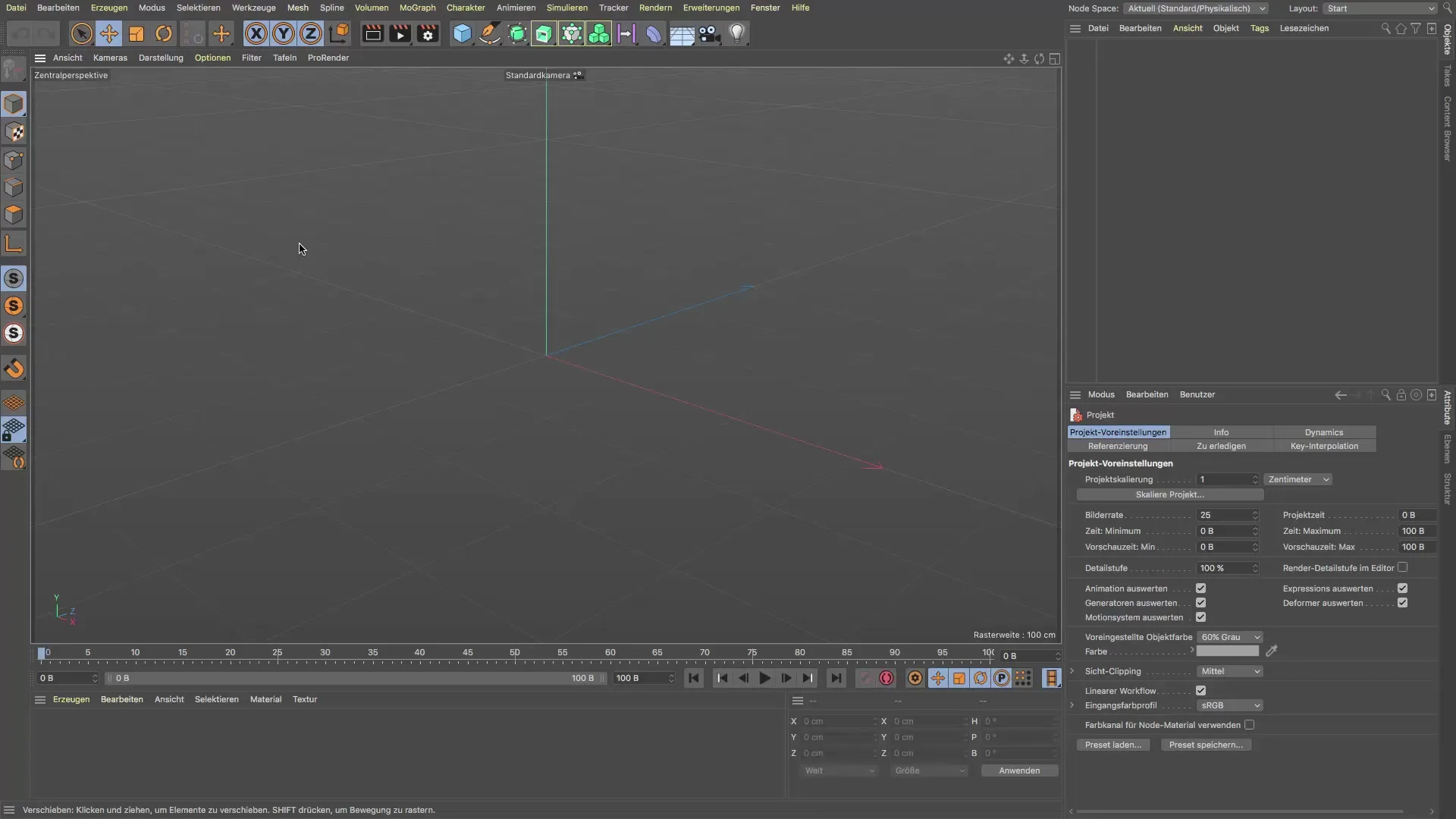
단계 2: 장식 가져오기
장식을 디자인하기 위해 적절한 템플릿을 Cinema 4D 프로젝트에 불러오십시오. 이 템플릿은 이미지를 포함하거나 참조로 사용될 수 있는 벡터 파일일 수 있습니다. 나중에 디자인의 기초로 사용할 것입니다. 템플릿을 가져오려면 옵션으로 이동하여 장식 이미지를 불러오십시오. 디자인 아이디어를 직접 올바른 위치에 구현하기 위해 올바른 파일을 표시하는 것이 중요합니다.
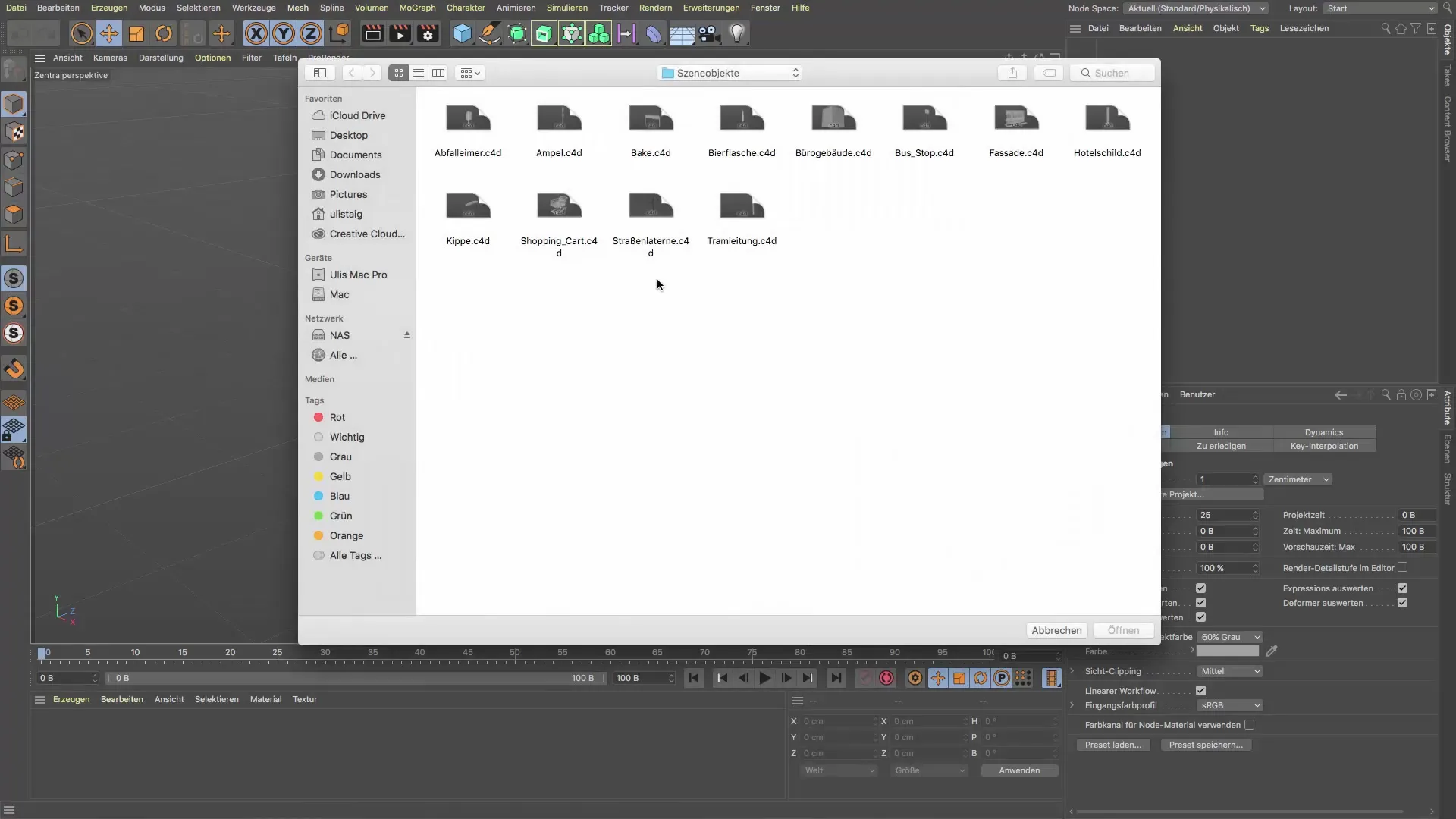
단계 3: 보기 모드 설정
가로등과 장식의 레이아웃 및 치수를 더 잘 파악하기 위해 "프론트뷰" 모드로 전환하십시오. 이 시점은 디자인하고자 하는 객체의 높이와 너비를 더욱 정확하게 이해할 수 있게 해줍니다. 작업 방식에 따라 이 설정을 다르게 조정할 수 있지만, 이 뷰는 시작할 때 가장 효과적입니다.
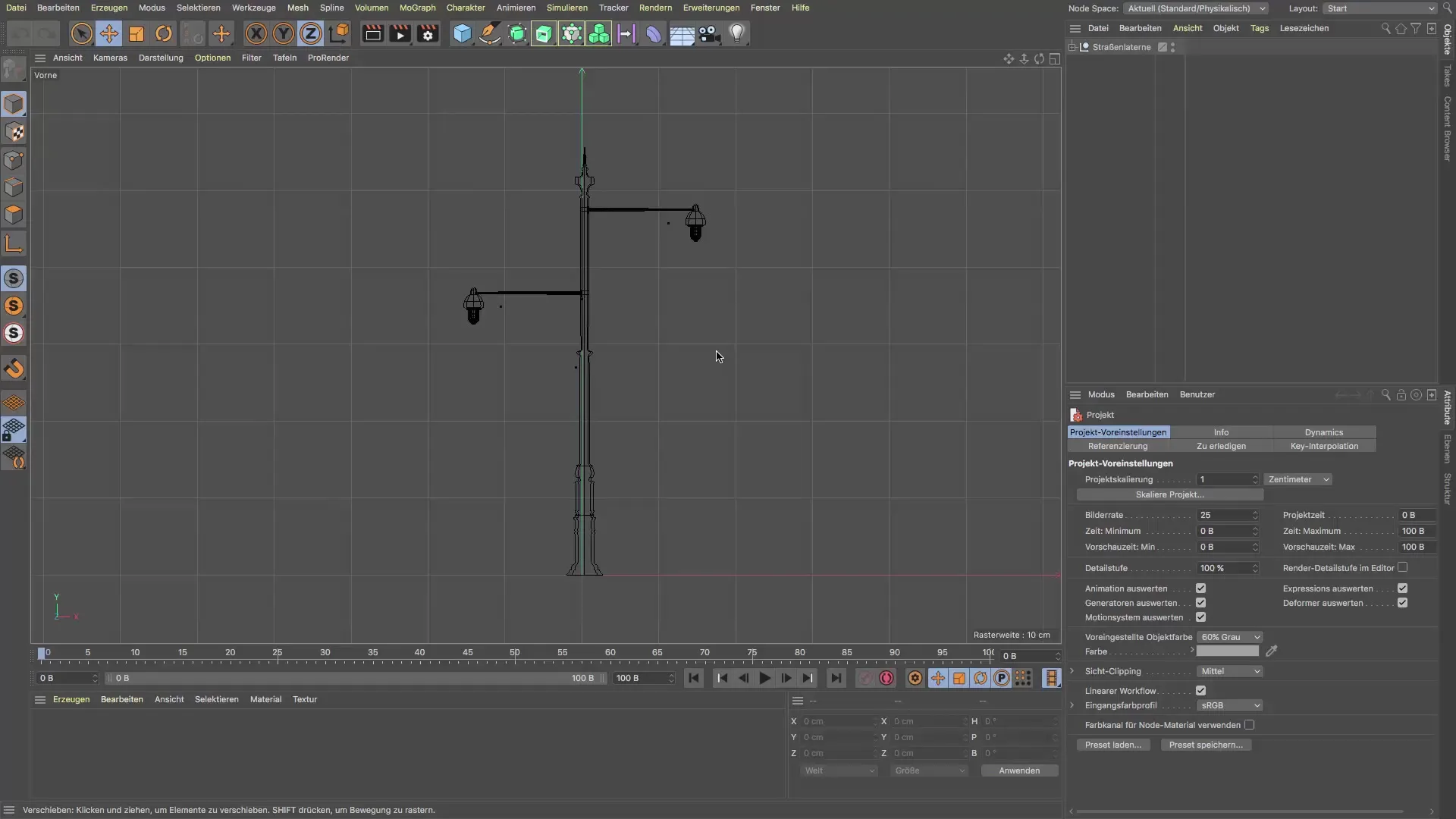
단계 4: 템플릿 크기 조정
이제 템플릿을 불러왔으므로, 크기 조정을 할 시간입니다. 템플릿을 먼저 작게 만들면 가로등과 적절한 비율로 세팅할 수 있는 것이 좋습니다. 이는 변형 도구를 사용하여 손쉽게 할 수 있으며, 비율이 왜곡되지 않도록 합니다. 비율 유지 체크박스를 활성화하십시오. 이렇게 하면 크기를 조정하는 동안 템플릿이 같은 형태로 유지됩니다.
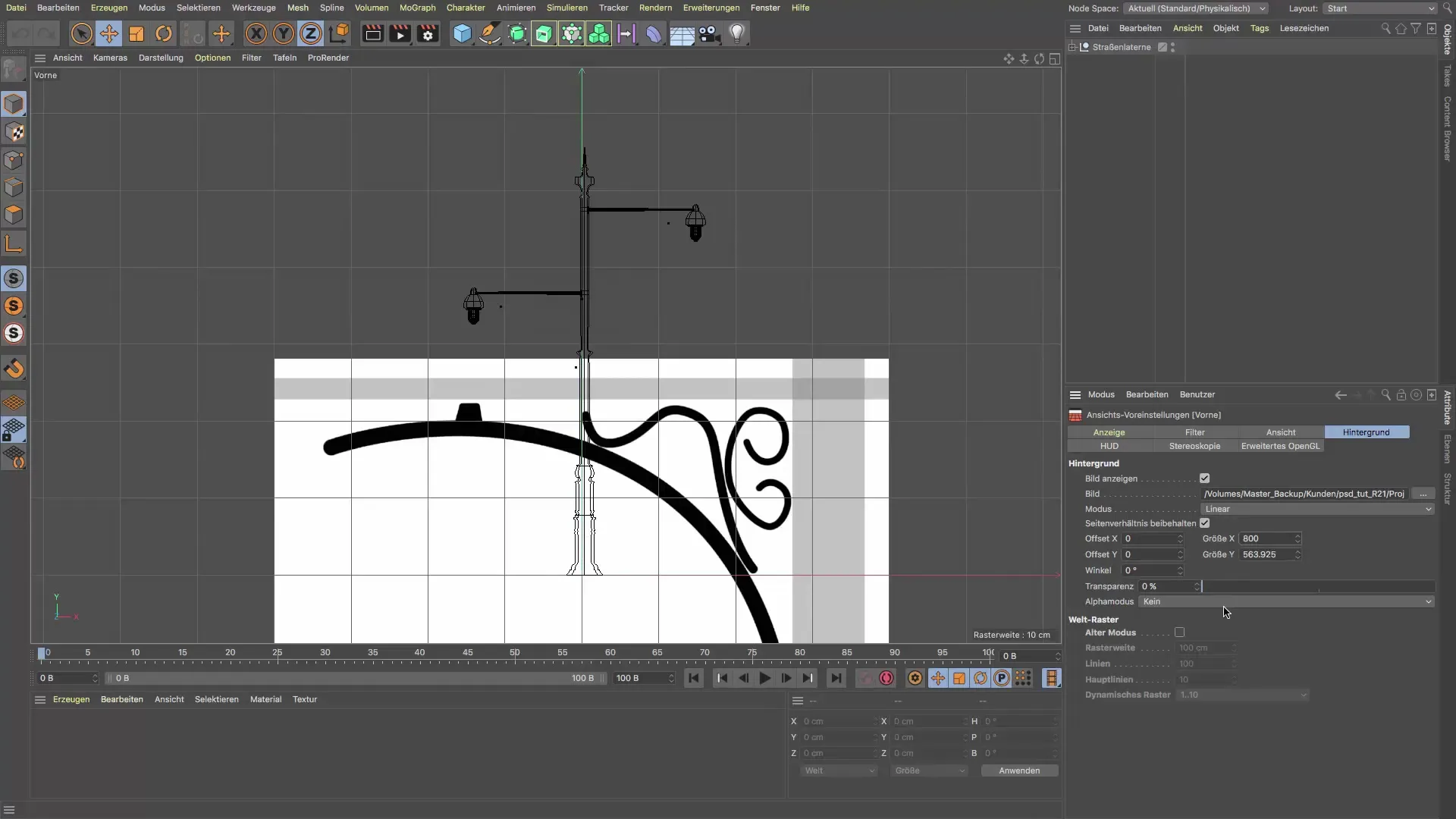
단계 5: 장식 위치 조정
크기를 조정한 후에는 장식을 가로등의 팔 위에 위치시킵니다. 오프셋 옵션을 사용하여 템플릿을 정확히 필요한 위치로 이동시킵니다. 디자인에 중요한 시각적인 분리를 보장하기 위해 템플릿을 가로등에 너무 가까이 위치시키지 않는 것이 중요합니다. 필요에 따라 템플릿을 이동시켜 장식과 가로등 사이에 매력적인 간격을 만들어 줍니다.
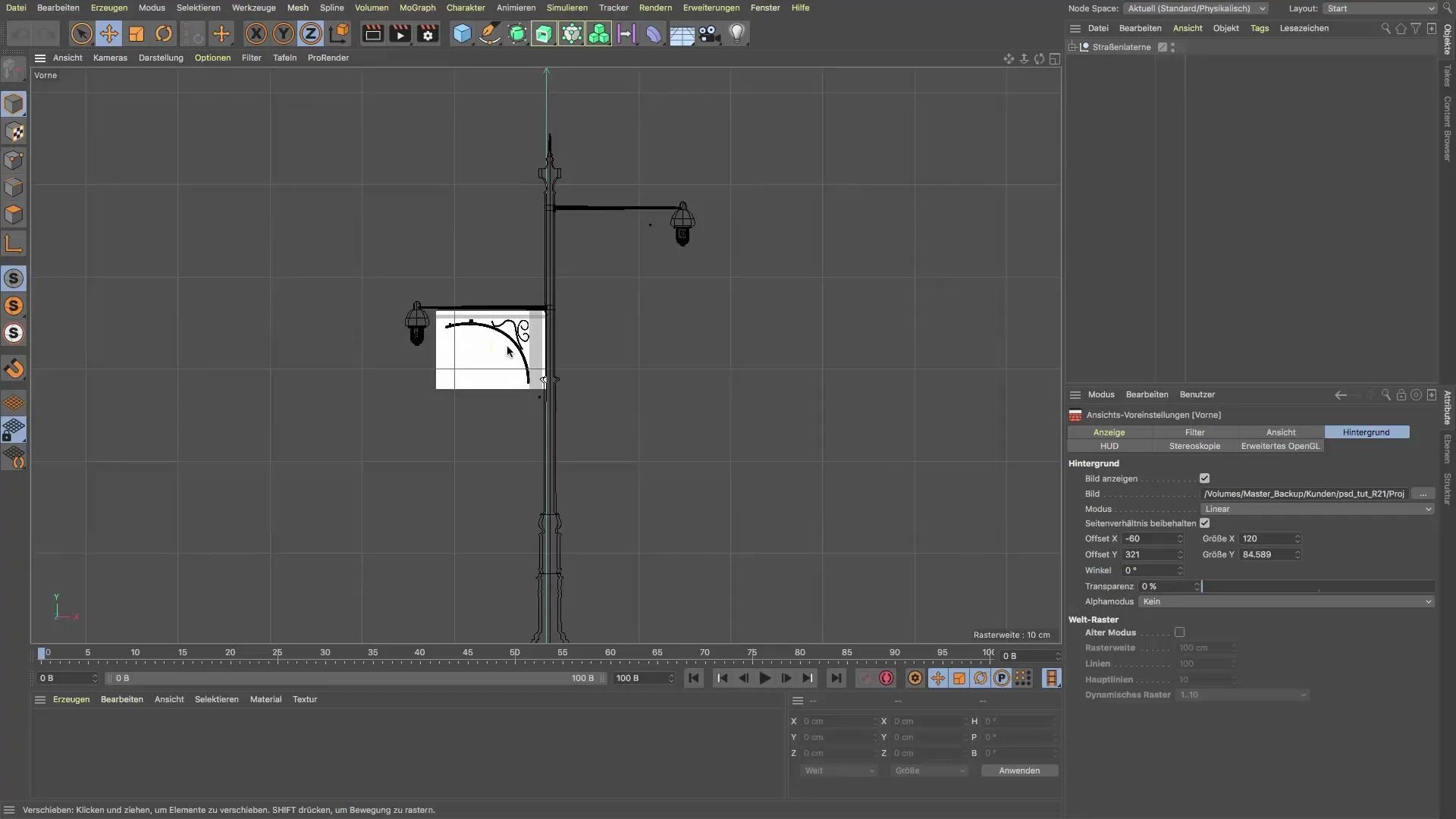
단계 6: 첫 번째 다각형 객체 생성
장식을 실제 3D 객체로 전환하기 위해서는, 먼저 템플릿의 형태를 반영하는 간단한 다각형 객체를 생성합니다. 이 단계는 장식이 가로등과 조화를 이루도록 보장하는 데 중요합니다. 다각형 도구를 효과적으로 사용하여 장식의 윤곽을 따라 그리십시오. 생성된 템플릿을 절단 방향으로 사용하여 치수가 올바르고 디자인이 당신의 예상에 맞는지 확인합니다.
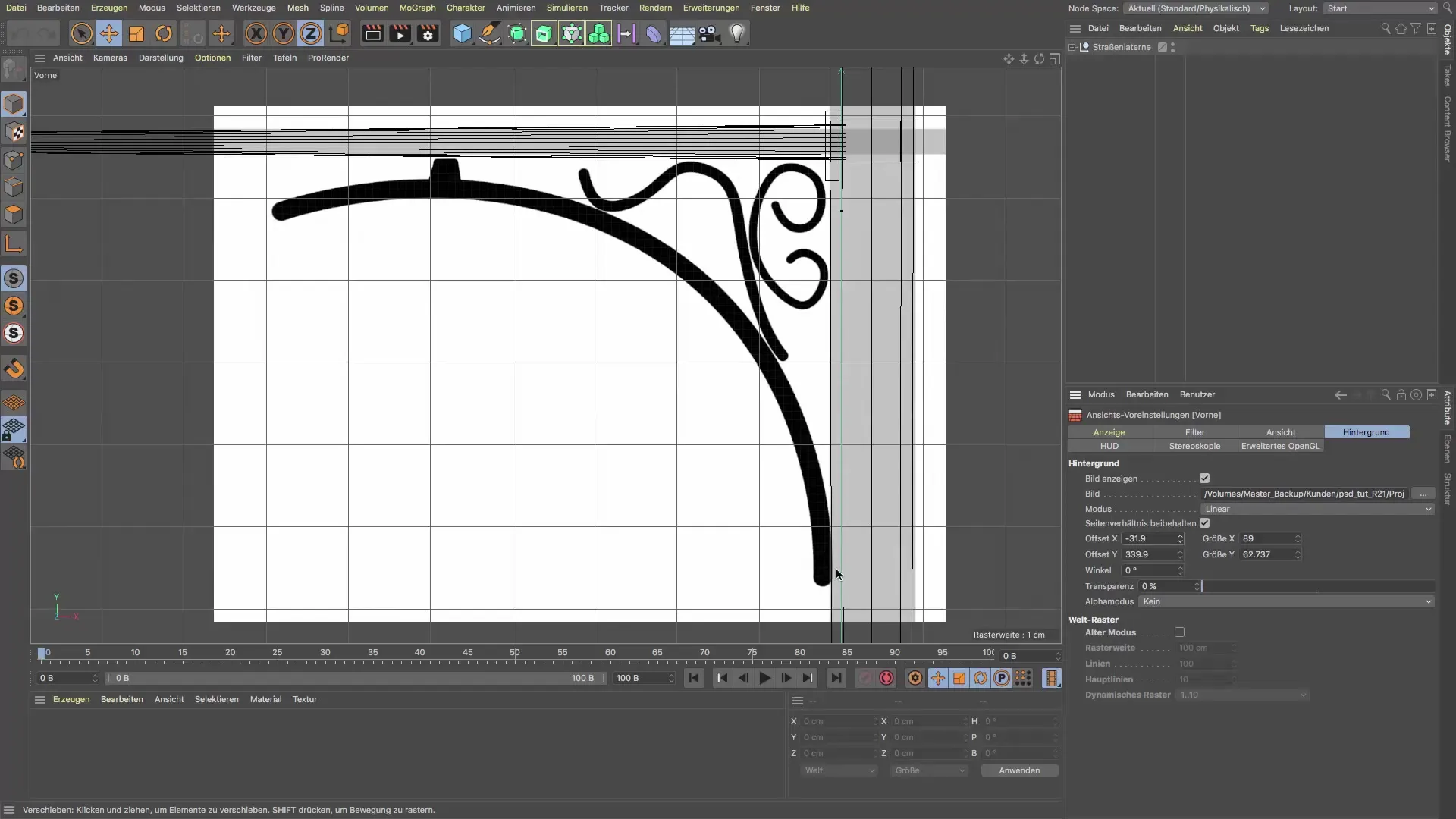
단계 7: 부피 생성
이제 다각형 객체를 실제 부피로 변환할 시간입니다. 이를 위해 "부피 생성" 및 "부피 측정" 도구를 사용할 수 있습니다. 이 도구들은 부피가 있는 객체를 생성하고 원하는 치수를 설정할 수 있게 해줍니다. 장식이 당신이 원하는 것처럼 충분히 디테일 있고 현실감 있게 보이도록 주의하십시오.
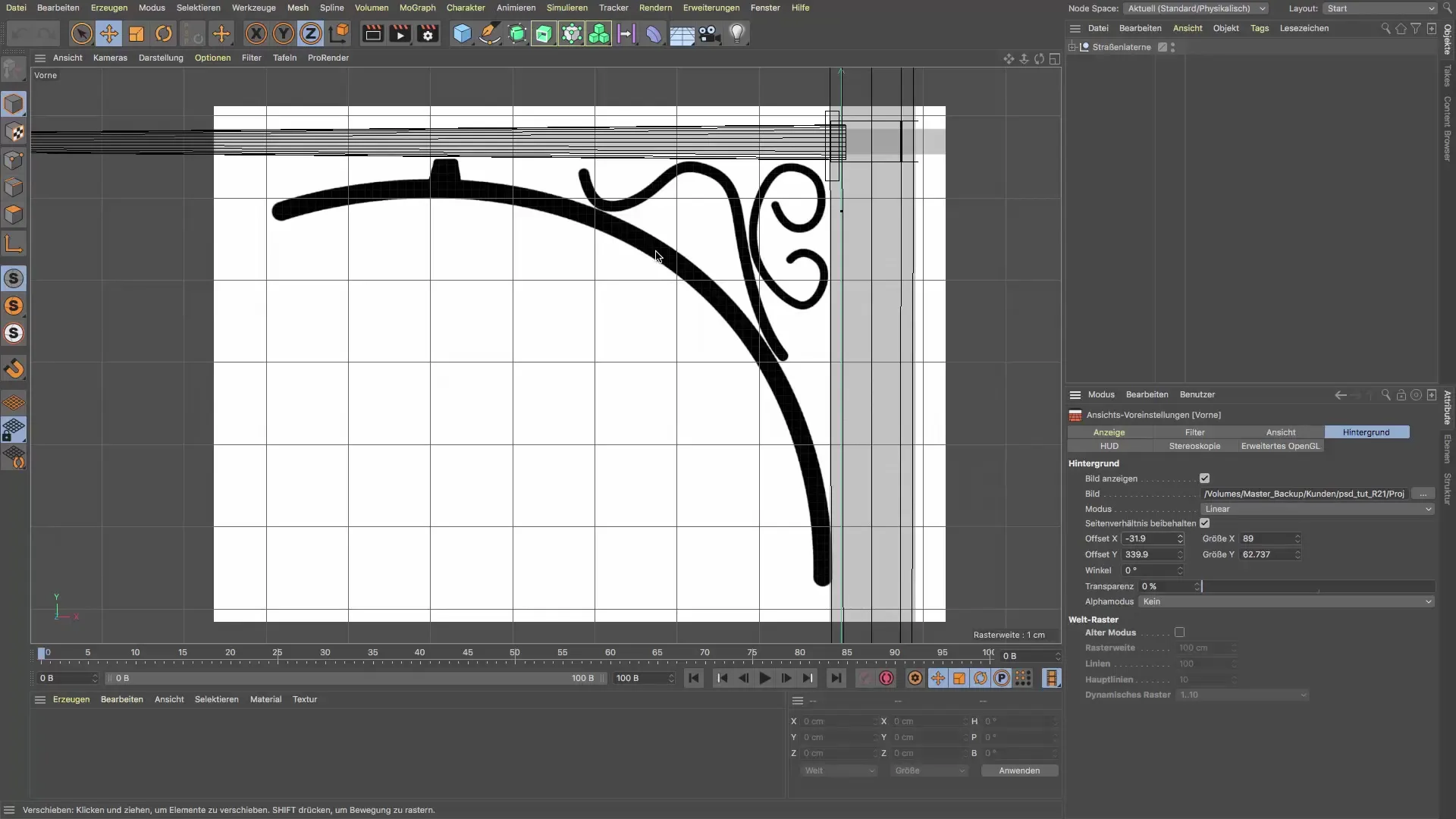
요약 - 가로등을 위한 장식 만들기
이 안내서는 Cinema 4D에서 가로등을 위한 장식을 단계별로 어떻게 만들 수 있는지를 보여주었습니다. 올바른 도구와 기술을 사용하면 당신의 디자인 아이디어를 최적화하고 프로젝트에 필요한 클래식한 디자인을 부여할 수 있습니다.
자주 묻는 질문
템플릿의 크기를 어떻게 조정하나요?변형 도구를 사용하고 비율을 유지하는지 확인하세요.
장식을 최적으로 배치하는 방법은?오프셋 옵션을 사용하여 장식을 램프의 팔 위쪽에 적절히 이동시키세요.
장식을 부피 있는 객체로 변환하기 위해 어떤 도구가 필요합니까?"부피 생성" 및 "부피 측정" 도구를 사용하여 정확한 구현을 하십시오.
내 템플릿이 픽셀화되지 않도록 하려면 어떻게 해야 하나요?템플릿을 줄이면 같은 형태로 유지되고 픽셀화 없이 이미지 세부 정보를 표시합니다.
Cinema 4D에서 뷰를 어떻게 변경하나요?보기 설정으로 이동하여 원하는 시점을 선택하십시오, 예를 들어 "프론트뷰"를 선택하세요.


